
Resumen
- > ¿Existen virus específicos de Mac?
- > Cómo saber si tu Mac está infectado con un virus
- > ¿Las Mac necesitan antivirus?
- > Cómo protege Apple sus Mac de los virus
- > Cómo funciona Localizar
- > Cuando las medidas de seguridad de Apple no son suficientes..
- > Cómo responde Apple a las amenazas de seguridad
- > Cómo proteger tu Mac del malware
- > ¿Las Mac necesitan antivirus?
Históricamente, la Mac siempre se ha considerado segura y protegida por varias razones que detallaremos a continuación. Sin embargo, en los últimos años la situación ha cambiado considerablemente.
De hecho, en 2019, Malwarebytes, en un informe, cuestionó el estado del malware que vemos que afecta a las Mac. Por una buena razón, dice que ha visto un aumento significativo en la prevalencia general de amenazas, con un aumento de más del 400 % en comparación con 2018.
La buena noticia es que en 2020, la cantidad de malware detectado en macOS finalmente disminuyó un 38 %. Sin embargo, antes de cantar victoria, esta misma empresa indica que el peor tipo de malware, a saber, el mineros de criptomonedas, saltó más del 61%.
Malwarebytes no es el único que informa que los virus en Mac son una preocupación, ¡sorprendentemente Apple también!
En mayo de 2021, el jefe de software de Apple, Craig Federighi, afirmó en el estrado de la demanda Apple v. Epic que el nivel de malware en las Mac no era aceptable.
Hizo esta declaración principalmente para respaldar la necesidad de una tienda de aplicaciones iOS para proteger a los usuarios de iPhone y iPad. Sin embargo, no dudó en hablar sobre la situación en Mac. También reveló que 130 casos diferentes del virus han afectado a más de 300 dispositivos desde mayo de 000.
Para evitar vivir tal situación, la marca ha puesto en marcha medidas, dentro del propio sistema operativo. Encontramos en particular las funcionalidades Gatekeeper y XProtect, que pueden ser compatibles con antivirus como Intego Mac Internet Security y McAfee, para protegerlo.
¿Existen virus específicos de Mac?
El término más exacto sería "malware". Un virus informático se llama así porque es capaz de replicarse y propagarse, sin embargo, es solo un tipo entre muchos. Y, desafortunadamente, sí, hay algunos casos en Mac.
Para arrojar algo de luz sobre esto, hemos compilado una lista de lo que incluye el malware:
publicidad : tienen la particularidad de mostrar anuncios y ventanas emergentes inoportunas en su pantalla, en particular durante su navegación por Internet.
Programas potencialmente no deseados (o PUP) : una vez descargados, tienden a acosar a los usuarios, son voluminosos y, a menudo, no son bienvenidos. Los ejemplos más conocidos son Advanced Mac Cleaner y Mac Adware Remover.
Secuestro de datos): toman como rehenes los datos personales. Algunos se han detectado en Mac, en particular con el caso más reciente ThiefQuest/EvilQuest.
Minage de cryptomonnaies : estas son amenazas que utilizan los recursos de su máquina para "minar" formas de dinero virtual, como en el caso de LoudMiner (también conocido como Bird Miner).
software espía : están diseñadas para obtener su información personal. Un ejemplo es el software espía Pegasus, que se sabe que infectó algunos iPhones.
phishing : Un intento de phishing tiene como objetivo obtener sus datos o información de inicio de sesión.
Caballo de Troya : se esconde, o se disfraza, dentro del propio software. Puede, por ejemplo, permitir que los piratas informáticos accedan a su computadora a través de lo que ellos llaman una "puerta trasera" y así obtener acceso a todos sus archivos.
Hackear USB/Rayo : También se han producido virus para obtener acceso a su Mac a través de un cable USB modificado.
Estos casos muestran claramente que las computadoras Apple también están en riesgo. Incluso los modelos M1 basados en ARM, presentados en noviembre de 2020, ya han sido atacados por el malware Silver Sparrow.
Cómo saber si tu Mac está infectada con un virus
Hay algunas señales fáciles de que su Mac ha sido infectada con malware, que incluyen:
- Aparición de ventanas emergentes o banners con recomendaciones de software.
- Texto de páginas web transformado en hipervínculos.
- Aparición de programas no autorizados.
- Tu Mac se congela.
- Tu Mac se está calentando.
- Tu Mac se acelera sin razón.
Si cree que está sucediendo algo sospechoso, abra su Monitor de actividad y haga clic en la pestaña CPU. Verifique qué software se está ejecutando, especialmente si está acaparando muchos de sus recursos.
¿Las Mac necesitan antivirus?
Incluso si existe el riesgo de piratería, su Mac no necesita necesariamente un antivirus. De hecho, Apple hace todo lo posible para protegerlo, en particular al integrar una protección nativa conocida como XProtect, que inspecciona cada aplicación.
También puedes aprovechar Gatekeeper, una característica que asegura la procedencia de las aplicaciones, ya sea que provengan de un desarrollador certificado y que hayan sido aprobadas previamente por la marca.
Cómo protege Apple sus Mac de los virus
En general, las Mac son más seguras que las PC, pero la amenaza para ellas está creciendo debido a la popularidad de macOS.
Aquí, echamos un vistazo detallado a las utilidades Xprotect y Gatekeeper antes mencionadas, mientras determinamos si son suficientes o si necesita recurrir a un antivirus para limitar los peligros.
xproteger
La herramienta de análisis, xproteger, se actualiza regularmente y funciona en segundo plano automáticamente, por lo que no requiere configuración por su parte.
Funciona de la misma manera que un antivirus imaginado por un desarrollador externo, con la ventaja de estar implementado en el sistema operativo y, por lo tanto, no afectar la velocidad de tu Mac.
Si sus archivos están contaminados con malware, verá la advertencia de riesgo de daño a su computadora. En este caso, lo mejor que puedes hacer es eliminarlo inmediatamente.
Portero
Cada vez que ejecuta software o aplicaciones, Gatekeeper lo protege instalando solo aquellos descargados de su Mac App Store o a través de la Web, siempre que provengan de desarrolladores certificados.
Simplemente ajuste la configuración de Gatekeeper directamente desde las Preferencias del sistema de su Mac:
- Dans Seguridad y confidencialidad, selecciona la pestaña General.
- Elija entre las opciones ubicadas debajo Permitir aplicaciones descargadas desde:.
- Elegir App Store ou App Store y desarrolladores identificados.
Absolutamente el método más seguro es solo App Store, ya que se revisa todo el software.
Por otro lado, si intenta abrir una aplicación que se encuentra en la web, que no está certificada, verá una advertencia de Gatekeeper:
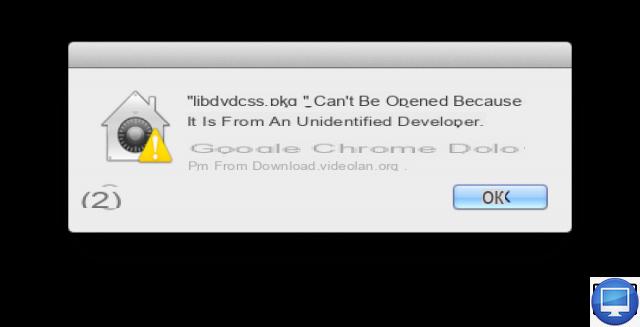
A pesar de los riesgos de piratería, también puede ser una aplicación legítima, en cuyo caso puede eludir la protección y utilizarla. Para hacer esto :
- Ir a la Finder y localiza la aplicación.
- Haga clic en él mientras mantiene presionada la tecla Ctrl luego seleccione Abierto.
Tenga cuidado, al elegir este proceso, aumenta las posibilidades de ser pirateado.
XProtect y Gatekeeper le brindan una solución gratuita y confiable; sin embargo, es posible que no sean tan potentes como algunos antivirus existentes.
Sandboxing
Las aplicaciones aprobadas por Apple también están protegidas por Sandboxing o sandboxing. Por lo tanto, están aislados de los componentes críticos del sistema, los datos y otras utilidades de su Mac.
No te protege contra el malware, pero limita su acción. Además, si las aplicaciones presentes en tu App Store están protegidas por un sandbox, este no es el caso para las demás.
Afortunadamente, está respaldado con funciones integradas para evitar el acceso a sus datos. Desde el lanzamiento de macOS 10.15 Catalina en 2019, tienen la obligación de obtener tu autorización antes de poder acceder a tus archivos, pero también para activar tu cámara o micrófono.
Además, macOS se almacena en un volumen de disco separado, sus archivos importantes del sistema están todos separados y, por lo tanto, son más difíciles de entender.
Protección de contraseña
Apple mejoró la forma en que los usuarios pueden administrar las contraseñas en macOS Monterey, al tiempo que realizó algunos cambios en la autenticación de dos factores.
Como recordatorio, encontrará todas sus contraseñas en Preferencias del Sistema, Usuarios y gruposEntonces Contraseña.
Una nueva opción le permite configurar códigos de verificación en lugar de pasar por una aplicación de autenticación de terceros:
- En tu Mac, ve a Preferencias del Sistema.
- Cliquez sur ID de Apple, luego seleccione Contraseña y seguridad.
- ir a Configurar la autenticación de dos factoresy luego Seguir.
- Ingrese su número telefónico.
- Seleccione un método de validación.
- Valide sus credenciales ingresando el código de validación de seis dígitos enviado a su teléfono inteligente.
Medidas de seguridad en Safari
Safari cuenta con tecnología antiphishing que detecta sitios web fraudulentos. Para prevenir peligros potenciales, desactiva la página automáticamente y muestra una alerta.
Además, Apple le permite bloquear a los anunciantes para que no rastreen su navegación. Incluso es posible ver informes de privacidad, con detalles de todos los rastreadores entre sitios.
También notará que los complementos como Silverlight, QuickTime y Oracle Java no funcionan sin actualizarse.
Safari marca las contraseñas débiles y sugiere otras más seguras, que luego se guardarán en su llavero de iCloud.
Más recientemente, con Safari 15, los rastreadores web ya no tienen acceso a su dirección IP. Para verificar que esta función está habilitada, abra Safari, el menú Safari reunión en Preferencias, Privacidad entonces Impedir el seguimiento en varios dominios.
Protección de correo electrónico
En macOS Monterey, la protección de privacidad de Mail evita que los remitentes sepan si ha abierto un correo electrónico o incluso que determinen su ubicación a partir de su dirección IP.
Para asegurarse de que esta función es válida:
- abierto Correo.
- Cliquez sur Mail en la barra de menú, luego seleccione Preferencias
- ir Confidencialidad.
- seleccionar Proteger la actividad del correo, si no se hace de forma predeterminada.
Si se suscribe a iCloud, la función Ocultar mi correo electrónico luego le permitirá crear otra dirección de correo electrónico impersonal. Para activarlo:
- ir Preferencias del sistema
- Cliquez sur ID de apple
- seleccionar Relevo privado (actualmente en beta).
Private Relay tiene la ventaja de encriptar el tráfico de su red y enrutar sus consultas de búsqueda de DNS a través de dos servidores, uno de los cuales no está controlado por Apple. Para administrar su configuración:
- Nos vemos en Preferencias del Sistema
- ir a ID de apple
- Cliquez sur de pago al lado de Ocultar mi correo electrónico.
Allí verá todas las direcciones de correo electrónico falsas creadas, simplemente haga clic en desactivar. También puede cambiar la dirección a la que reenviaron sus correos electrónicos.
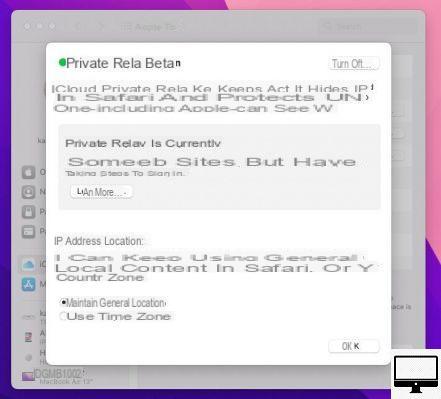
Cifrado de archivos con FileVault
Además de Gatekeeper, FileVault 2 mantiene sus datos seguros a través del cifrado.
Si le preocupa que alguien pueda acceder a sus archivos de Mac, puede cifrarlos y decodificarlos con su guía.
Advertencias de software espía
En noviembre de 2021, Apple anunció que notificaría a sus usuarios sobre los ataques de espionaje dirigidos por el estado, como el muy publicitado software espía Pegasus, que ya ha afectado a iPhones y iPads.
La notificación será por correo electrónico o mensaje. La misma advertencia se mostrará en la página de su ID de Apple en appleid.apple.com.
Se le ofrecerán consejos sobre cómo reaccionar ante tal ataque.
Cómo funciona Localizar
No todas las amenazas a sus datos provienen del malware. A veces, un ladrón se apodera de tu Mac, en cuyo caso entra en juego el servicio Find My de Apple.
Esta aplicación te ayuda a encontrar tus dispositivos extraviados, mostrándote su ubicación. Y, si temes que sea irrecuperable, entonces puedes borrar el contenido.
Además, todas las Mac con el chip T2 tienen una función de bloqueo remoto.
Cuando las medidas de seguridad de Apple no son suficientes...
Desafortunadamente, todas las soluciones presentadas anteriormente pueden no ser suficientes.
En el caso de OSX/Linker, se aprovechó una vulnerabilidad de "día cero" en Gatekeeper.
¿Su particularidad? Es imposible de detectar mediante soluciones de seguridad de reconocimiento de firma convencionales. Por lo general, hay un retraso de 90 días para que la corrección esté disponible.
Por lo general, cuando Apple se entera de una amenaza, publica una actualización de seguridad para la última versión de macOS y las dos anteriores.
Cómo responde Apple a las amenazas de seguridad
La firma tiene su propio equipo de investigación de seguridad, pero confía en sus usuarios e investigadores independientes a través de informes de fallas encontradas en los productos de Apple.
Para ello, desde 2016 ofrece un programa de incentivos, con recompensas de hasta $200. Esta suma, la más alta, se otorga por el descubrimiento de una falla en los componentes del firmware de arranque seguro.
Una de esas fallas fue el error raíz de High Sierra, descubierto el 28 de noviembre de 2017. Permitía el acceso a la configuración de una Mac sin requerir una contraseña. Después de lo cual, Apple emitió de inmediato un comunicado en el que confirmaba que estaba trabajando en una solución y que se esperaba una actualización en los días siguientes.
Cómo proteger tu Mac del malware
Para asegurar su espalda, es recomendable hacer las actualizaciones cuando aparecen, no hacer clic en ningún enlace sospechoso recibido en sus correos electrónicos y no instalar Flash, entre otros.
También hay antivirus de terceros que puede probar. Para descubrirlos, no dudes en echar un vistazo a nuestra completa guía de los mejores servicios.
Mientras tanto, estas son algunas de las medidas a considerar o aplicar:
Mantenga macOS actualizado
Como siempre, Apple corrige las vulnerabilidades que aparecen en Mac lanzando actualizaciones de su sistema operativo, por lo que es importante mantener tu dispositivo actualizado.
Actualización automática de macOS
- Abrirlos Preferencias del sistema.
- Cliquez sur Actualización de software.
- Marque la casilla al lado de Actualizar automáticamente mi Mac.
O haga clic en Avanzado y elige entre las opciones automáticas: Buscar actualizaciones, Tdescargar nuevas actualizaciones cuando estén disponibles, Instalar actualizaciones de macOS et Instalar actualizaciones de aplicaciones desde la App Store.
Actualización manual de macOS
Si prefiere actualizar su Mac usted mismo, verifique periódicamente si hay actualizaciones.
En macOS High Sierra y versiones anteriores, puede ir a laApp Store y verificar su presencia.
En macOS Mojave y versiones posteriores, debe ir a Actualización de software en Preferencias del sistema.
Es posible que deba reiniciar su computadora después de que se complete la actualización.
No te conectes a redes Wi-Fi públicas
Tenga cuidado al conectarse a una red Wi-Fi pública, ya que los piratas informáticos usan su propia red para hacerse pasar por su ubicación para recuperar todos sus datos.
En el pasado, se detectaron fallas en el sistema operativo, como el error SSL en una versión anterior de Mac OS X.
Olvídate de Flash
Adobe finalizó Flash el 31 de diciembre de 2020 y por una buena razón. Intego, Malwarebytes y otros sitios de confianza recomiendan no instalar Flash Player. Sus actualizaciones falsas a menudo han sido el atractivo del malware.
Mantenga Java actualizado
Si debe usar Java, asegúrese de que esté actualizado. Las vulnerabilidades de Java han puesto de relieve la existencia de amenazas multiplataforma.
Para estar tranquilo, Apple bloquea Java por defecto.
Evite los correos electrónicos de phishing
Protéjase de los ataques de phishing detectando correos electrónicos con enlaces de entrada de contraseña, por ejemplo.
Para mayor seguridad, puede usar software gratuito como BlockBlock o XFence.
Cuidado con el spam en Facebook
Las estafas de Facebook generalmente están diseñadas para recopilar datos de los usuarios más crédulos, por lo que es mejor no compartir nada personal en la red social. Antes de hacer clic en un enlace, asegúrese de que sea legítimo.
Además, se ha hecho referencia a muchos robos de identidad en las bandejas de entrada de Messenger del gigante estadounidense, lo que permite a los piratas informáticos usurpar su identidad y ofrecer transferencias de dinero a través de PayPal.
¿Las Mac necesitan antivirus?
Como explicamos anteriormente, no es imprescindible tener un antivirus en tu Mac.
Sin embargo, si le preocupa que Apple no responda tan rápido como esperaba, le recomendamos que aproveche uno. Encontrarás diferentes servicios, gratuitos y de pago, que te darán un poco de tranquilidad.
Si quieres nuestra opinión, nuestra primera opción es Intego porque es rápido, eficiente y fácil de usar. Entre nuestra selección, también encontrarás, entre otros, Norton 360 Deluxe y Bitdefender Total Security 2021.
Tenga cuidado, tenga en cuenta que el malware se disfraza de antivirus, más recientemente han aparecido ventanas emergentes de Mac Auto Fixer que sugieren que es necesario instalar un software, y esto a un precio elevado.
Otra empresa de antivirus para Mac que a menudo se considera sin escrúpulos es MacKeeper. Ha habido varios informes en el pasado que afirmaban que era una estafa o, en el peor de los casos, un virus.
Desde entonces, la marca ha recuperado su imagen al obtener la certificación de Apple, pero también de varias organizaciones para demostrar que no es un PUP.
Artículos recomendados:
- ¿Cómo sabes si tu Mac ha sido pirateada?
- ¿Cómo eliminar un virus en una Mac?
- El mejor software de limpieza para Mac
- Prueba: McAfee Total Protection 2021
- Prueba: Intego Mac Internet Security X9
- 5 consejos para bloquear anuncios en Mac
- ¿Cómo eliminar Otro almacenamiento en tu Mac?


























